Utilize o Texto para criar splines na forma de texto.
O texto pode usar qualquer fonte do Windows instalada no seu sistema, ou uma fonte PostScript Tipo 1 instalada na pasta \Fonts , contida na pasta de instalação raiz do 3ds Max.
As fontes do Windows podem incluir fontes TrueType e OpenType.
Elas são carregadas na inicialização do 3ds Max. Se você usar o Gerenciador de fontes do Windows para instalar uma nova fonte enquanto o 3ds Max estiver em execução, ou adicionar uma nova fonte PostScript, será necessário reiniciar o 3ds Max antes que o Texto possa acessar a nova fonte.
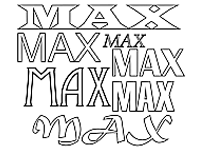
Exemplos de texto
É possível editar o texto no painel Criar ou posteriormente no painel Modificar.
Utilizar formas de texto
As formas de texto mantêm o texto como um parâmetro editável. É possível alterar o texto a qualquer momento. Se a fonte usada por seu texto for excluída do sistema, o 3ds Max ainda exibirá corretamente a forma do texto. No entanto, para editar a sequência de caracteres de texto na caixa de edição, é preciso escolher uma fonte disponível.
O texto em sua cena é apenas uma forma onde cada letra e, em alguns casos, as partes individuais de cada letra são splines. É possível aplicar modificadores como Editar spline, Dobrar e Extrusão para editar formas de Texto como qualquer outra forma.
Procedimentos
Para criar texto:
- Vá para o painel Criar e ative Formas.
- Clique em Texto.
- Insira o texto na caixa Texto.
- Para definir um ponto de inserção, execute uma das ações a seguir:
- Clique no viewport para inserir o texto na cena.
- Arraste o texto para a posição e solte o botão do mouse.
Para inserir um caractere do conjunto de caracteres estendidos:
- Mantenha pressionada a tecla Alt.
- Insira o valor numérico do caractere no teclado numérico.
Você deve utilizar o teclado numérico, não a linha de números acima das teclas alfabéticas, e a tecla Num Lock deve estar ativada.
Para alguns caracteres, você deve inserir um zero à esquerda. Por exemplo, 0233 para inserir um E com um acento agudo (é).
- Solte a tecla Alt.
Interface
As configurações disponíveis para o texto incluem ajuste de espaço, à esquerda, justificação, múltiplas linhas e uma opção de atualização manual.
Implementações Renderização e Interpolação
A maioria das formas com base em splines compartilha esses parâmetros. Para obter mais informações, consulte implementação Renderização e implementação Interpolação.
Implementação Parâmetros

Depois de criar o texto, você pode fazer alterações utilizando os seguintes parâmetros:
- Lista de fontes
-
Selecione de uma lista de todas as fontes disponíveis. As fontes disponíveis incluem:
- As fontes instaladas no Windows.
- As fontes Type 1 PostScript localizadas no diretório apontadas pelo caminho de Fontes na caixa de diálogo Configurar caminhos do sistema.
-
 Botão de estilo Itálico
Botão de estilo Itálico -
Alterna o texto em itálico.
-
 Botão de estilo Sublinhar
Botão de estilo Sublinhar -
Ativa ou desativa o texto sublinhado.
-
 Alinhar à esquerda
Alinhar à esquerda -
Alinha o texto no lado esquerdo da caixa delimitadora.
-
 Centro
Centro -
Alinha o texto no centro da caixa delimitadora.
-
 Alinhar à direita
Alinhar à direita -
Alinha o texto no lado direito da caixa delimitadora.
-
 Justificar
Justificar -
Coloca espaços em todas as linhas do texto para preencher as extensões da caixa delimitadora.
Nota: Os quatro botões de alinhamento de texto requerem várias linhas de texto para o efeito, já que atuam sobre o texto em relação à sua caixa delimitadora. Se houver somente uma linha de texto, será do mesmo tamanho da sua caixa delimitadora. - Tamanho
-
Define a altura do texto na qual o método de medição da altura é definido pela fonte ativa. Na primeira vez que você inserir o texto, o tamanho padrão será de 100 unidades.
- Ajuste de espaço
-
Ajusta o espaço (a distância entre as letras).
- À esquerda
-
Ajusta à esquerda (a distância entre as linhas). Isso tem um efeito somente quando múltiplas linhas de texto são incluídas na forma.
- Caixa de edição de texto
-
Permite múltiplas linhas de texto. Pressione Enter após cada linha de texto para iniciar a linha seguinte. Observe o seguinte:
- A sessão inicial padrão é "Texto MÁX".
- A caixa de edição não suporta a quebra automática de linha.
- É possível copiar e colar texto de uma linha e de várias linhas na Área de transferência.
Atualizar grupo
Essas opções permitem selecionar uma opção de atualização manual para situações onde a complexidade da forma de texto é muito alta para as atualizações automáticas.
- Atualizar
-
Atualiza o texto no viewport para coincidir com as configurações atuais na caixa de edição. Este botão somente está disponível quando a Atualização manual está ativada.
- Atualização manual
-
Quando ativada, o texto que você digita na caixa de edição não é exibido no viewport até que você clique no botão Atualizar.